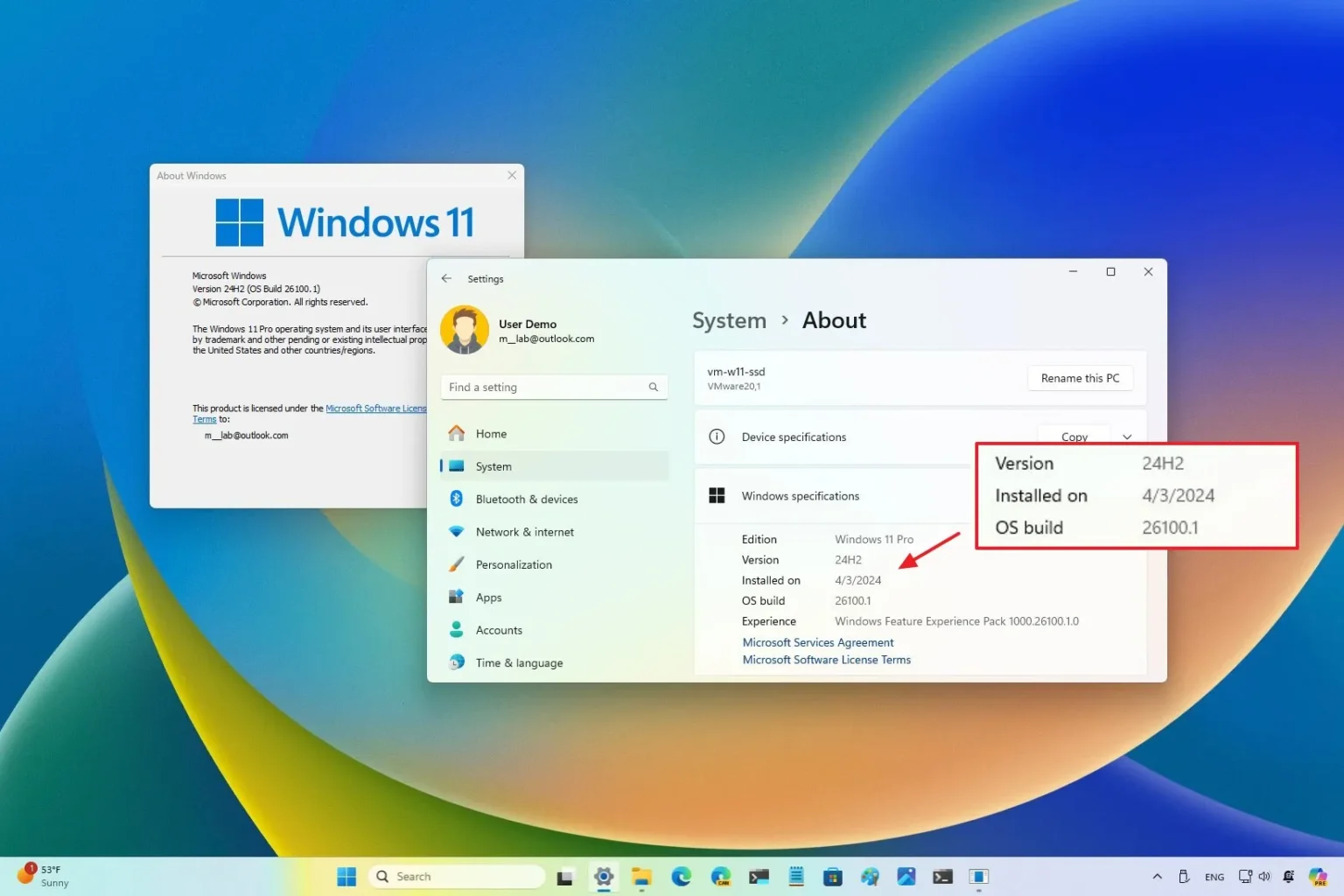- Pour vérifier si Windows 11 24H2 est installé sur votre ordinateur, utilisez le « Touche Windows + R » raccourci clavier, entrez le « winner » commande, cliquez sur « D’ACCORD, » et confirmez le numéro de version.
- Une autre façon est d’ouvrir Paramètres > Système > À propos et confirmez si la version 24H2 est installée dans le « Spécifications Windows » section.
Sous Windows 11, si vous souhaitez vérifier si la version 24H2 est déjà installée sur votre ordinateur, le système propose au moins deux façons de le faire, et dans ce guide, je vais vous montrer comment. Bien que le système d’exploitation doive afficher une expérience bienvenue après une mise à niveau, vous informant des nouvelles modifications, cela se produit rarement et il ne vous indique pas réellement le numéro de version. Vous ne recevrez qu’un bref aperçu des nouveaux changements.
En 2024, la mise à jour des fonctionnalités est connue sous le nom de version 24H2 (également appelée mise à jour Windows 11 2024), qui reflète l’année (24) et une partie de l’année (S2 ou six mois) qui indique quand l’entreprise prévoit de la déployer. dehors.
Si vous souhaitez confirmer que Windows 11 24H2 est installé sur votre appareil, vous pouvez utiliser le « winner » commande et le « À propos de » page des paramètres.
Il est important de noter que la mise à jour des fonctionnalités devrait commencer à être déployée en septembre 2024. Si vous vérifiez la version avant qu’elle ne soit officiellement disponible, l’appareil sera probablement toujours sur l’une des versions précédentes, comme la version 23H2 ou 22H2. Si tel est le cas, vous pouvez effectuer une mise à niveau vers la nouvelle version plus tôt grâce à ces instructions.
Dans ce guide, je vais vous apprendre les étapes pour confirmer si Windows 11 24H2 est déjà installé sur votre ordinateur.
Vérifiez si Windows 11 24H2 est installé à partir de Winver
Pour vérifier si Windows 11 24H2 est installé sur votre ordinateur, procédez comme suit :
-
Ouvrir Commencer sous Windows 11.
-
Rechercher
winveret appuyez sur Entrer.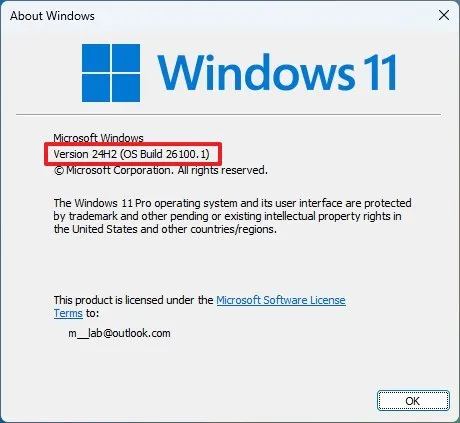
Conseil rapide: Utilisez le « Touche Windows + R » raccourci clavier, tapez le
winvercommande, puis cliquez sur le bouton « D’ACCORD » bouton. -
Vérifiez si la boîte de dialogue « À propos de Windows » indique « Version 24H2 » et « Version du système d’exploitation 26100.xxx. »
Si la boîte de dialogue affiche « Version 24H2 » avec « Version du système d’exploitation 26100.xxx » ou un numéro de build supérieur, la mise à jour Windows 11 2024 est installée.
Vérifiez si Windows 11 24H2 est installé à partir des paramètres
Pour confirmer que Windows 11 24H2 est installé à partir de l’application Paramètres, procédez comme suit :
-
Ouvrir Paramètres.
-
Cliquer sur Système.
-
Clique le À propos page sur le côté droit.
-
Vérifiez dans la section « Spécifications Windows » et confirmez que « Édition » est « Windows 11. »
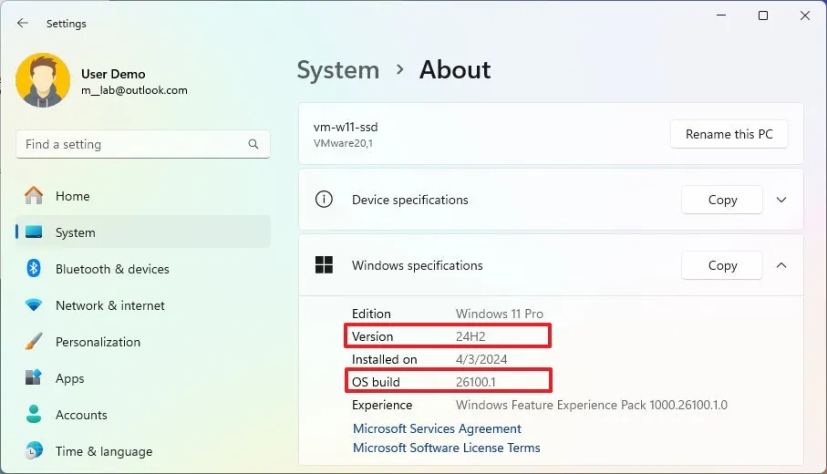
Si la page « À propos » affiche le « 24H2 » numéro et le numéro de build est égal ou supérieur à «26100.xxx», vous exécutez la prochaine version du système d’exploitation.
Pourquoi vous pouvez faire confiance à Winfix.net
Je combine les connaissances d’experts avec des conseils centrés sur l’utilisateur, des recherches et des tests rigoureux pour garantir que vous recevez des guides techniques fiables et faciles à suivre. Examinez le processus de publication.